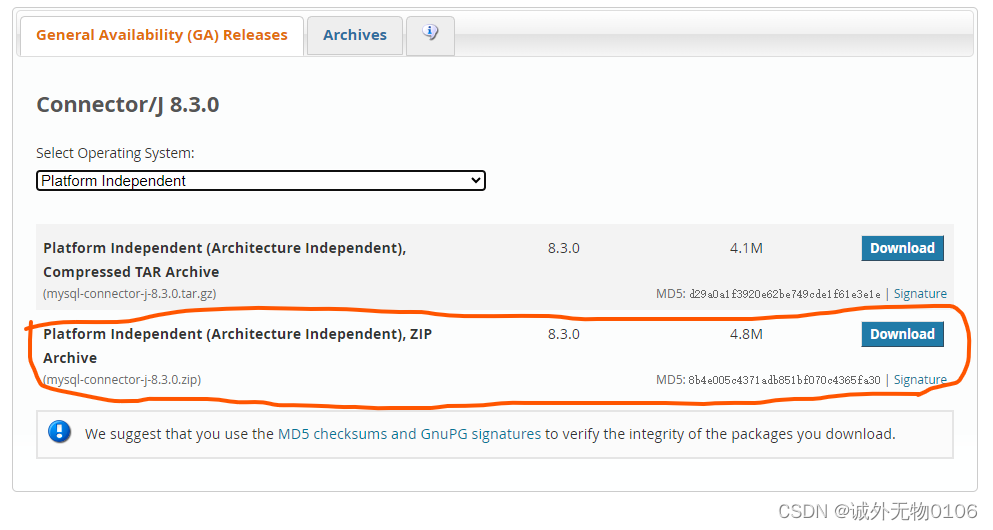当前服务器版本为:Alibaba Cloud Linux 3.2104 LTS 64位
# lsb_release -a
LSB Version: :core-4.1-amd64:core-4.1-noarch
Distributor ID: AlibabaCloud
Description: Alibaba Cloud Linux release 3 (Soaring Falcon)
Release: 3
Codename: SoaringFalcon# cat /proc/version
Linux version 5.10.134-16.1.al8.x86_64 (mockbuild@a12i03132.na61) (gcc (GCC) 10.2.1 20200825 (Alibaba 10.2.1-3.5 2.32), GNU ld version 2.35-12.2.al8) #1 SMP Thu Dec 7 14:11:24 UTC 2023
前置步骤
先更新所有已安装的软件以及软件源中的软件包列表,不然可能安装比较老的包
yum -y update
一、安装Redis
查看下yum仓库里有哪些版本的Redis包
# yum search redis --showduplicates
Last metadata expiration check: 0:28:18 ago on Mon 18 Mar 2024 10:04:01 PM CST.
============================== Name Exactly Matched: redis ==============================
redis-6.2.7-1.0.2.al8.x86_64 : A persistent key-value database
redis-6.0.5-1.9.al8.x86_64 : A persistent key-value database
redis-6.0.5-1.10.al8.x86_64 : A persistent key-value database
redis-6.0.5-1.11.al8.x86_64 : A persistent key-value database
redis-6.0.9-5.0.1.al8.x86_64 : A persistent key-value database
可以看到仓库里最新的版本是6.2.7,如果不指定版本默认就是安装最新版本
centos还可以使用这个命令查看yum list available redis
1、安装
yum install -y redis
2、安装完成后,执行以下命令来启动Redis服务:
systemctl start redis
3、设置Redis开机自启动
systemctl enable redis
4、安装和启动完成后,可以通过执行以下命令来验证Redis是否成功安装并运行
redis-cli ping
如果返回PONG,则说明Redis服务正在运行,且redis-cli(Redis命令行界面)已成功安装
# redis-cli ping
PONG
# redis-cli -v
redis-cli 6.2.7
yum安装的redis的配置文件在/etc/redis.conf。可以使用find / -name redis.conf来搜索
# find / -name redis.conf
/etc/redis.conf
附:卸载redis
1、停止正在运行的Redis服务
systemctl stop redis
2、禁用在系统启动时自动运行
systemctl disable redis
3、使用yum命令卸载Redis软件包
yum remove redis
二、安装nodejs
1、安装
yum install -y nodejs
2、安装完成后,运行以下命令来验证Node.js和npm是否已成功安装
node -v
npm -v
这些命令将分别输出Node.js和npm的版本号
# node -v
v14.21.3
# npm -v
6.14.18
三、安装nginx
先检查下是否已经安装了nginx,用下面的命令
a、which nginx命令
b、使用systemctl status nginx查看服务
c、使用ps -ef | grep nginx查看进程
#这是已经安装nginx
# which nginx
/usr/sbin/nginx
# ps -ef | grep nginx
root 48512 1 0 Mar15 ? 00:00:00 nginx: master process /usr/sbin/ngin
nginx 48513 48512 0 Mar15 ? 00:00:00 nginx: worker process1、安装
yum install -y nginx
2、安装完成后,启动Nginx服务
systemctl start nginx
3、让Nginx在系统启动时自动运行
systemctl enable nginx
可以通过访问你的服务器的IP地址来验证Nginx是否正常运行
nginx安装后配置文件在/etc/nginx/nginx.conf
# nginx -version
nginx version: nginx/1.20.1
四、安装jdk
先检查一下是否已经安装了jdk
a、which is java
b、yum list installed | grep java
c、java -version
d、rpm -qa | grep java
由于并不需要安装最新版本的jdk,所以要先查下仓库里有哪些版本的jdk
# yum search java | grep --color jdk
..........
java-11-openjdk.x86_64 : OpenJDK 11 Runtime Environment
java-11-openjdk-demo.x86_64 : OpenJDK 11 Demos
java-11-openjdk-demo-fastdebug.x86_64 : OpenJDK 11 Demos optimised with full debugging on
java-11-openjdk-demo-slowdebug.x86_64 : OpenJDK 11 Demos unoptimised with full debugging on
java-11-openjdk-devel.x86_64 : OpenJDK 11 Development Environment
..........
主要列出了3个版本1.8、11、17,但是会有很长很长的记录
要注意这两个包的区别
java-11-openjdk-devel.x86_64 如果需要编译则安装这个(有java和javac命令)
java-11-openjdk.x86_64 只包含运行所需要的环境(没有javac命令)
1、安装
yum install -y java-11-openjdk-devel.x86_64
2、验证是否安装成功
java -version
javac -version
这些命令将分别输出java和javac的版本号
# java -version
openjdk version "11.0.21" 2023-10-17 LTS
OpenJDK Runtime Environment (Red_Hat-11.0.21.0.9-1) (build 11.0.21+9-LTS)
OpenJDK 64-Bit Server VM (Red_Hat-11.0.21.0.9-1) (build 11.0.21+9-LTS, mixed mode, sharing)
3、配置JAVA_HOME
不是必须的,根据需要和环境情况配置。
要配置环境变量就必须先知道 jdk的安装目录
可以使用which java命令找到它,
然后通过ls -l查看其链接或指向的目录来确定JDK的安装路径
# which java
/usr/bin/java
# ls -l /usr/bin/java
lrwxrwxrwx 1 root root 22 Mar 16 11:36 /usr/bin/java -> /etc/alternatives/java
# ls -l /etc/alternatives/java
lrwxrwxrwx 1 root root 66 Mar 16 11:36 /etc/alternatives/java -> /usr/lib/jvm/java-11-openjdk-11.0.21.0.9-2.0.3.al8.x86_64/bin/java
jdk实际安装目录是/usr/lib/jvm/(JDK通常会被安装到/usr/java/或/usr/lib/jvm/目录下)
a、使用root权限编辑/etc/profile文件:
# vi /etc/profile
b、在文件的末尾添加以下行来导出JAVA_HOME环境变量:
export JAVA_HOME=/usr/lib/jvm/java-11-openjdk-11.0.21.0.9-2.0.3.al8.x86_64
export PATH=$PATH:$JAVA_HOME/bin
$PATH:$JAVA_HOME/bin是指把$JAVA_HOME放到$PATH环境变量的后面
c、为了使更改立即生效,你可以运行以下命令:
# source /etc/profile
附:卸载jdk
yum remove java-11-openjdk
这条命令会卸载 java-11-openjdk 软件包及其未被其他软件包依赖的组件。
或者可以使用yum list installed | grep redis命令来查找已安装的Java相关软件包
# yum list installed |grep java
java-11-openjdk.x86_64 1:11.0.21.0.9-2.0.3.al8 @alinux3-updates
java-11-openjdk-headless.x86_64 1:11.0.21.0.9-2.0.3.al8 @alinux3-updates
javapackages-filesystem.noarch 5.3.1-7.3.al8 @alinux3-updates
tzdata-java.noarch
执行yum remove java-11-openjdk.x86_64,在卸载过程中,yum可能会询问你是否确定要删除该软件包及其依赖项。请仔细阅读提示,并确认是否要继续卸载。
五、自定义安装
如果仓库里没有我们想要的软件或者版本,这个时候就得换种方式了
1、安装jdk
i、先下载自己想要的openjdk
可以从清华大学这个镜像站下载:https://mirrors.tuna.tsinghua.edu.cn/Adoptium/11/jdk/x64/
假设下载的是jdk-8u211-linux-x64.tar.gz,把它放到/usr/local目录下
ii、解压
tar -zxvf jdk-8u211-linux-x64.tar.gz
iii、配置环境变量
为了让系统能够找到JDK,你需要配置环境变量。编辑/etc/profile文件,在末尾添加以下内容:
export JAVA_HOME=/path/to/your/jdk
export PATH=$JAVA_HOME/bin:$PATH
请将/path/to/your/jdk替换为你解压JDK的实际路径。
iv、重新加载profile文件
为了让新的环境变量生效,你需要重新加载/etc/profile文件。使用以下命令
source /etc/profile
检查是否安装成功:输入java -version命令,如果返回JDK的版本信息,说明安装成功。
2、在线安装高版本nodejs
现在nodejs在yum仓库里的最新版本是V14.21.3(有点低 _),而目前最新的版本已经是node-v20.11.1 LTS。假设想安装V16.x
i、添加NodeSource仓库
可以运行以下命令来添加NodeSource仓库
curl -sL https://rpm.nodesource.com/setup_16.x | bash -
这个命令的意思是下载一个脚本,然后静默执行这个脚本,这个脚本会把nodejs的仓库配置为16版本
ii、安装刚刚配置的nodejs版本
安装的过程和之前yum安装无异
yum install -y nodejs
3、离线安装任意版本nodejs
i、下载指定版本(node-v12.22.12-linux-x64.tar.gz)
可以从这个镜像站下载:https://registry.npmmirror.com/binary.html?path=node/
ii、把文件移动到/usr/local目录
iii、解压
tar -xzvf node-v12.22.12-linux-x64.tar.gz
(如果是解压tar.xz,那么使用tar -xJvf node-xxx-x64.tar.xz)
iv、配置环境变量
通过编辑/etc/profile文件,添加Node.js的路径到环境变量中(在文件最后)。使用vi或你喜欢的文本编辑器打开该文件,并添加类似以下内容:
export PATH=/usr/local/node-v12.22.12-linux-x64/bin:$PATH
v、让profile文件生效
通过运行source /etc/profile命令,使刚刚添加的环境变量立即生效。
vi、测试验证
node -v
v12.22.12
npm -v
6.14.16
附:第4步也可以使用软链接的方式
解压完成后,可能需要创建一个指向Node.js可执行文件的软链接,以便在全局范围内使用它。
这可以通过
ln -s /usr/local/node-vXX.XX.XX-linux-x64/bin/node /usr/local/bin/node
ln -s /usr/local/node-vXX.XX.XX-linux-x64/bin/npm /usr/local/bin/npm
(其中vXX.XX.XX应替换为你的Node.js版本号)这两个命令完成。[听说最后的node和npm可以省去]
ls -l 软链接 可以查看软链接的指向

![[Halcon学习笔记]在Qt上实现Halcon窗口的字体设置颜色设置等功能](https://img-blog.csdnimg.cn/img_convert/bc2637cb32ac52760605e4b939ab57ba.webp?x-oss-process=image/format,png)